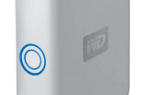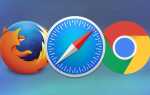Retina Display от Apple на ноутбуках MacBook Pro просто потрясающий, но мы хотим, чтобы он был у нас и на рабочем столе. Мы нашли способ его получить — и все, что для этого требуется, — это новый Mac Pro и монитор 4K (и немного взлома). Так что, если вы покупаете их, потому что вы профессиональный видеоредактор, художник по визуальным эффектам — или у вас есть не менее 3500 фунтов стерлингов, чтобы приобрести какой-то новый комплект для демонстрации — вот как мы это сделали.
Хитрость заключалась в том, чтобы повторить то, что делает Apple, с выводом HiDPI на Retina Display, фактически вдвое уменьшив видимое разрешение экрана, чтобы элементы интерфейса — док-станция, строка меню и все биты, составляющие пользовательский интерфейс вашего приложения, — отображались вдвое более подробно. как прежде. И результаты четкие и просто прекрасные.
Настроить наш 24-дюймовый Retina Display было относительно легко. Мы объединили наш обзор Mac Pro с монитором Dell UltraSharp 24 UltraHD — первым монитором 4K, который мы могли бы назвать доступным, и стоил всего 1059 фунтов стерлингов (включая НДС). Хорошо, это «доступно» рядом с 31,5-дюймовым Dell UltraSharp 32 UltraHD, который стоит 2 375 фунтов стерлингов, или 4K-монитором, который Apple продает через свой магазин, 3299-фунтовым 32-дюймовым Sharp PN-K321 или «вещательным качеством» Sony. 30-дюймовый PVMX300, который стоит круто £ 19,500.
Dell UltraSharp 24 UltraHD имеет собственное разрешение Ultra HD 3840 x 2160 — в два раза выше и шире, чем HD. Поэтому, если мы сможем уменьшить видимое разрешение вдвое до 1,920 x 1080 HD, мы сможем удвоить уровень детализации.
Для этого мы подключили кабель DisplayPort от UltraSharp 24 UltraHD к одному из новых портов Thunderbolt в Mac Pro. Мы установили инструмент разработчика Apple — Quartz Debug.app 4.2, входящий в состав Graphics Tools for Xcode, — но мы могли бы использовать свободно доступный сторонний условно-бесплатный инструмент, если бы захотели.
Скоро может появиться новый Mac Pro — читайте больше здесь: дата выпуска Mac Pro 2014, цена и характеристики
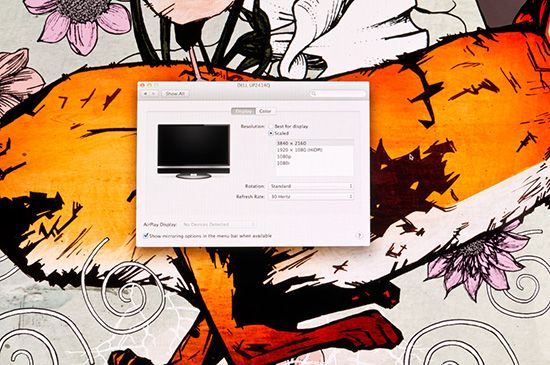
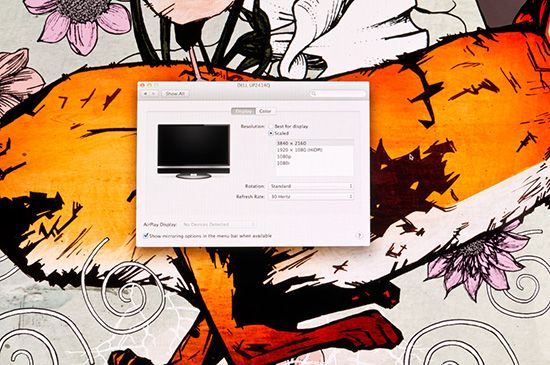
Полный косоглазие 4K
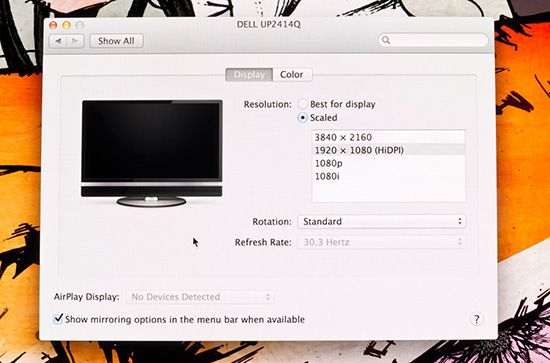
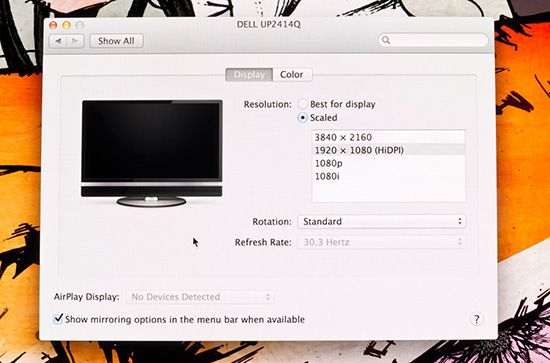
Прекрасные детали с нашим режимом HiDPI
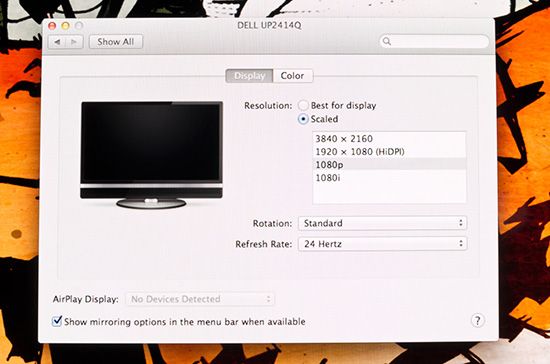
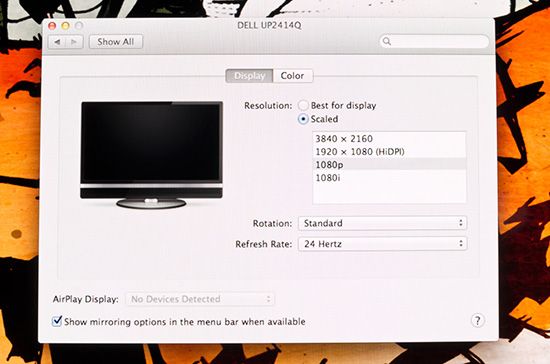
Довольно расплывчатые результаты просто понижения разрешения до 1920 x 1080.
Чтобы заставить его работать, вам нужно всего лишь запустить приложение, выбрать UI Resolution в строке меню (или нажать Cmd + 2) и поставить галочку. После того, как вы вернетесь в OS X, вы должны найти дополнительные разрешения экрана, доступные в Системных настройках. Самый высокий режим HiDPI будет соответствовать ровно половине собственного разрешения дисплея; если хотите, вы можете опускаться ниже, после чего интерфейс начинает увеличиваться в размерах. Для 24-дюймового дисплея Dell мы нашли виртуальный режим Full-HD с разрешением 1920 x 1080 HiDPI.
Ради этого это может показаться непонятным — тем более, что для этого нужно потратить не менее трех с половиной тысяч долларов, — но это также касается использования 24-дюймового 4K-дисплея. При полном разрешении Dell UltraSharp 24 UltraHD неудобен при навигации по ОС или приложениям — элементы слишком малы для работы, а текст не читается, пока вы не откинете лицо на несколько дюймов от экрана. Большинство видеоредакторов, работающих с 4K, вероятно, хотели бы придерживаться своего текущего монитора для Final Cut Pro, Premiere Pro или Media Composer — и использовать UltraSharp 24 UltraHD в качестве эталонного монитора для просмотра отредактированного видео на ходу. Тем не менее, по меньшей мере — когда вы снимаете НДС, поскольку они, скорее всего, будут работать или вести бизнес, который не будет его платить, — некоторые захотят два: один в качестве основного дисплея и один для справки.


Разрешение режима HiDPI на рабочем столе — это то, что Apple должна разрешить вам делать на мониторах 4K без установки инструментов разработчика. Большинство ключевых приложений, которые кто-то, кто купит новый Mac Pro и монитор 4K (или два) для поддержки HiDPI на дисплеях Retina, — Final Cut Pro X, Photoshop, Illustrator, After Effects и Premiere Pro — так выиграют от внешнего вида интерфейсов Четкие и видео и изображения в них выглядят прекрасно детализированными. К тебе Apple!
Дополнительная отчетность: Эндрю Харрисон